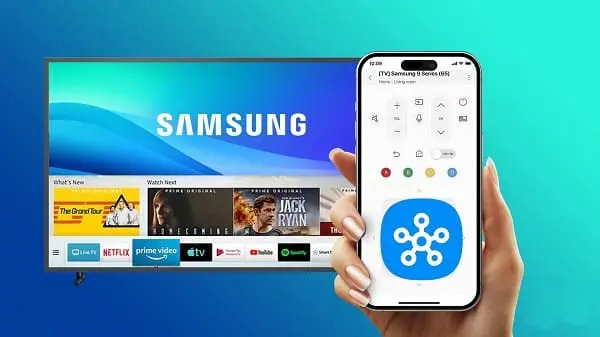Descubre cómo usar tu teléfono como control de TV Samsung fácilmente. ¡Olvídate del mando perdido y disfruta de una experiencia increíble con SmartThings!
Tabla de Contenidos:
¿Cómo usar mi teléfono como control de TV Samsung?
En la era de los hogares inteligentes, controlar dispositivos desde el teléfono móvil se ha convertido en una necesidad. Si tienes un televisor Samsung y te preguntas, “¿cómo usar mi teléfono como control de TV Samsung?”, estás en el lugar correcto. En este artículo, te explicaremos paso a paso cómo convertir tu smartphone en un mando a distancia para tu Smart TV Samsung, utilizando la aplicación SmartThings. Además, te daremos consejos útiles y resolveremos dudas comunes.
¿Por qué usar tu teléfono como control de TV Samsung?
Antes de entrar en detalles técnicos, es importante entender las ventajas de usar tu teléfono como control remoto:
- Comodidad: No necesitas buscar el mando físico, especialmente si lo has perdido o está sin pilas.
- Funcionalidad avanzada: La aplicación SmartThings ofrece más opciones que un mando tradicional, como búsqueda de contenido por voz y control de aplicaciones.
- Solución temporal o permanente: Ideal si estás esperando un mando de reemplazo o simplemente prefieres usar tu teléfono.
Requisitos previos
Para usar tu teléfono como control de TV Samsung, necesitas cumplir con los siguientes requisitos:
- Un televisor Samsung Smart TV: Asegúrate de que tu TV sea compatible con la aplicación SmartThings. La mayoría de los modelos fabricados después de 2016 lo son.
- Un teléfono inteligente: Puede ser Android o iOS, pero debe estar actualizado a la última versión del sistema operativo.
- Conexión a la misma red Wi-Fi: Es imperativo que tanto el televisor como el teléfono estén conectados a la misma red para que el control remoto funcione correctamente.
- Aplicación SmartThings: Descárgala gratuitamente desde Google Play Store o Apple App Store.
¿Cuál es la mejor app para control remoto de TV Samsung?

Una de las mejores aplicaciones para controlar tu televisor Samsung es Samsung SmartThings. Esta app es oficial de Samsung y te permite controlar tu televisor desde tu teléfono de manera fácil, además de interactuar con otros dispositivos Samsung si los tienes en tu hogar.
Otra opción popular es AnyMote. Aunque no es exclusiva para Samsung, es bastante versátil y compatible con una amplia variedad de marcas y modelos de televisores, incluyendo Samsung. Te permite usar tu teléfono como control remoto universal.
Ambas apps son gratuitas y tienen buenas valoraciones por su facilidad de uso y fiabilidad. ¿Tienes un modelo específico de TV Samsung?
Paso a paso: Cómo configurar SmartThings para controlar tu TV Samsung
Paso 1: Descargar e instalar SmartThings
- Abre la tienda de aplicaciones en tu teléfono (Google Play o App Store).
- Busca “SmartThings” y descárgala.
- Inicia la aplicación y crea una cuenta Samsung o inicia sesión si ya tienes una.
Paso 2: Conectar tu TV Samsung a SmartThings
- Abre la aplicación SmartThings y toca el icono “+” en la esquina superior derecha.
- Selecciona “Agregar dispositivo” y elige la categoría “TV”.
- Escoge “Samsung” como marca y sigue las instrucciones en pantalla.
- Si tu TV lo solicita, introduce el PIN que aparece en la pantalla del televisor en la aplicación.
Paso 3: Usar tu teléfono como control remoto
- Una vez conectado, selecciona tu TV en la lista de dispositivos de SmartThings.
- Accede al control remoto virtual desde la aplicación.
- Desde aquí, puedes encender/apagar la TV, ajustar el volumen, cambiar canales y navegar por aplicaciones.
Funcionalidades avanzadas del control remoto móvil
La aplicación SmartThings no solo imita un mando tradicional, sino que también ofrece funciones adicionales:
- Búsqueda de contenido: Usa el teclado de tu teléfono para buscar programas, películas o aplicaciones directamente en la TV.
- Control por voz: Si tu TV es compatible con Bixby, puedes usar comandos de voz para controlarla.
- Personalización: Añade accesos directos a tus aplicaciones favoritas para un acceso más rápido.
Problemas comunes y soluciones
- La aplicación no encuentra mi TV
- Asegúrate de que ambos dispositivos estén conectados a la misma red Wi-Fi.
- Verifica que tu TV esté encendida y sea compatible con SmartThings.
- El PIN no funciona
- Prueba con códigos comunes como 0000, 1111 o 1234.
- Reinicia tanto la TV como la aplicación y vuelve a intentarlo.
- La conexión se pierde
- Reinicia el router y verifica la estabilidad de la red Wi-Fi.
- Actualiza la aplicación SmartThings y el software de tu TV.
Alternativas a SmartThings
Si por alguna razón no puedes usar SmartThings, existen otras opciones:
- Aplicaciones universales: AnyMote o Unified Remote funcionan con múltiples marcas de TV.
- Control por infrarrojos: Algunos teléfonos, como los Xiaomi, tienen sensores infrarrojos integrados y pueden controlar la TV sin necesidad de Wi-Fi.
Conclusión
Usar tu teléfono como control de TV Samsung es una solución práctica y moderna que te permite disfrutar de todas las funcionalidades de tu Smart TV sin depender de un mando físico. Con la aplicación SmartThings, puedes controlar tu televisor de manera intuitiva y acceder a funciones avanzadas como la búsqueda por voz y la personalización de accesos directos.
Si sigues los pasos detallados en este artículo, podrás configurar tu teléfono como control remoto en cuestión de minutos. ¡Disfruta de una experiencia de entretenimiento más inteligente y conveniente!